As habilidades de desenho da maioria das pessoas atingiram o pico na primeira série. O que significa que os diagramas que incluímos nas notas manuscritas muitas vezes parecem ter sido desenhados por um guaxinim moderadamente habilidoso. Felizmente, o iPadOS 14 oferece reconhecimento de forma, transformando nossos rabiscos nas formas geométricas perfeitas que imaginamos.
Usar esse recurso no Apple Notes ou e-mail é fácil. Mas há um truque nisso. Veja como usar o reconhecimento de forma com um iPad e qualquer caneta.
Vamos começar com um retângulo simples no Notes. Crie uma área de desenho tocando e segurando o lápis Apple ou outra caneta em um espaço em branco em sua nota.
Em seguida, use a caneta para desenhar o retângulo, mas quando terminar, não levante a caneta. Esse é o truque para o reconhecimento de forma do iPadOS 14. Se você levantar a caneta imediatamente quando terminar de desenhar, ela ficará exatamente como você desenhou.
Mas se você segurar a caneta ao terminar, seu tablet transformará seu desenho bruto em uma forma bonita e elegante, com linhas, cantos e curvas perfeitos.

Foto: Ed Hardy / Cult of Mac
Se você levantar acidentalmente a caneta, não se preocupe. Pegue o dedo, não a caneta, e pressione e segure a forma que você acabou de desenhar. Ele será destacado em amarelo e um menu aparecerá. Uma das opções é Ajustar à forma. Isso vai converter seu desenho bruto em um geométrico.
Todas as opções e mais
O reconhecimento de formas no iPadOS 14 oferece suporte a uma ampla gama de opções. De acordo com a Apple, a lista inclui:
- Linha
- Curva
- Quadrado
- Retângulo
- Círculo
- oval
- Coração
- Triângulo
- Estrela
- Nuvem
- Pentágono
- Bolha de pensamento
- Seta delineada
- Linha contínua com curvas de 90 graus
- Linha com ponta de seta
- Curva com ponta de seta
Este recurso se esforça para ser flexível. Suas formas podem estar em qualquer ângulo, então o quadrado parece um diamante, por exemplo.
E lembre-se de que você pode combinar formas básicas colocando-as em camadas uma sobre a outra. Você pode desenhar um cubo 3D com dois quadrados e conectá-los com linhas retas, por exemplo. Você também pode escrever palavras dentro de seus balões de fala e pensamentos.
Movendo e duplicando formas
O iPadOS 14 permitirá que você reorganize os elementos do seu desenho. E copie e cole as formas que você já criou. Veja como.
Abaixe a caneta para esta parte. Pegue a ponta do dedo e pressione e segure uma forma que você desenhou. Ele será destacado em amarelo e um menu de opções aparecerá.
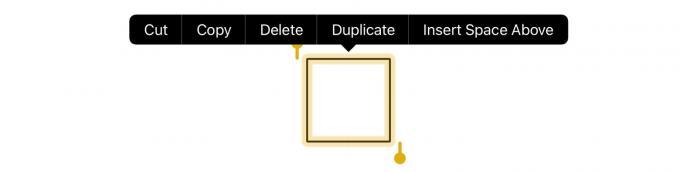
Foto: Ed Hardy / Cult of Mac
A partir daí, você pode reposicionar a forma em sua área de desenho. Ou escolha uma das opções do menu: Cortar, Copiar, Excluir, Duplicar ou Inserir Espaço Acima.
Se todas as formas que você deseja mover ou duplicar não foram destacadas, existem marcadores acima e abaixo do desenho destacado que você pode mover para aumentar ou diminuir o que foi selecionado. Este processo não é perfeito, então às vezes você precisará mover formas em duas ou mais peças.
Mas você não pode girar as formas. Talvez esteja no iPadOS 15.
Ainda assim, o reconhecimento de forma é muito conveniente. O principal foco do iPadOS 14 é tornar o Apple Pencil e outras estiletes mais úteis. E se você está diagramando uma rede ou esboçando um mapa da cidade, seu desenho fica melhor com formas regulares.
